Šodien mēs runāsim par to, kura varētu būt visvairāk neizmantotā lietotne operētājsistēmā Mac (izņemot Photo Booth): lietotni Automator.
Man pieder Mac jau apmēram trīs gadus, un ilgu laiku ar šo lietotni esmu mijiedarbojies tikai vienu reizi. Un tas bija, lai manā Mac datorā izveidotu globālu īsinājumtaustiņu vārdu skaita noteikšanai.
Tomēr pēdējā laikā esmu iedziļinājusies lietotnē Automator. Man ir bijusi liela pieredze tādās platformās kā Zapier un Integromat. Bet kāda iemesla dēļ Automator turpināja paslīdēt zem mana radara līdz nesenam laikam.
Šajā rakstā es vēlos palielināt izpratni par šo lielisko lietotni un mudināt jūs, puiši, sākt izmēģināt automatizāciju! Es apskatīšu, kas ir Automator, kā tas darbojas, apskatīšu tā pamatkomponentus un pat sniegšu jums īsu pamācību par gaišā/tumšā režīma automatizāciju jūsu Mac datorā.
Bez turpmākas kavēšanās, iedziļināsimies tajā!
Piezīme: Sākotnēji rakstot šo rakstu, man radās iespaids, ka MacOS Monterey lietotne Shortcuts aizstās lietotni Automator operētājsistēmā Mac. Tomēr šķiet, ka abas lietotnes tiks atbalstītas vienlaikus. Tāpēc neņemiet vērā komentārus šajā rakstā par saīsnēm, kas aizstāj Automator — pašlaik izskatās, ka operētājsistēmā MacOS Monterey jums būs abi.
Saturs
-
Kas ir programma Automator operētājsistēmā Mac?
- Ātrs digitālās automatizācijas skaidrojums
-
Kā darbojas lietotne Automator operētājsistēmā Mac?
- Automātiski pabeidziet atkārtotus uzdevumus, izmantojot darbplūsmas
- Rakstiet skriptu pielāgotajām Automator darbībām
-
Cik noderīga ir lietotne Automator?
- Diezgan stabila kā pamata Automator lietotne
- Tomēr tas ir diezgan novecojis
- Automator operētājsistēmā Mac drīz tiks aizstāts ar saīsnēm
-
Lietotnes Automator pamati
- Darbības
- Mainīgie lielumi
- Skripti
- Trešās puses darbības
-
Kā automatizēt gaišo/tumšo režīmu operētājsistēmā Mac, izmantojot lietotni Automator
- 1. darbība: atveriet lietotni Automator
- 2. darbība: konfigurējiet darbplūsmu
- 3. darbība. Saglabājiet darbplūsmu lietotnē Automator
-
Padariet savu dzīvi vieglāku un efektīvāku, izmantojot lietotni Automator operētājsistēmā Mac
- Saistītās ziņas:
Kas ir programma Automator operētājsistēmā Mac?
Programma Automator operētājsistēmā Mac ir programma, kas ļauj izveidot automatizētas darbplūsmas. Ja jums ir zināšanas par tādām lietotnēm kā IFTTT vai Shortcuts operētājsistēmā iOS, vai pat tādiem pakalpojumiem kā Zapier un Integromat, tad jūs vairāk vai mazāk jau zināt, kā darbojas Automator.
Atšķirība starp Automator un šīm citām digitālās automatizācijas lietotnēm ir tāda, ka Automator ir integrēts ar MacOS. Varat to izmantot, piemēram, sistēmas iestatījumu mainīšanai, failu pārvaldībai un īsinājumtaustiņu pievienošanai Mac datoram.
Tas ir lielisks rīks laika taupīšanai un arī Mac datora funkcionalitātes pievienošanai, kuras citādi tur nebūtu.
Man šķiet, ka man vajadzētu pieminēt, ka MacOS ir daudz citu automatizācijas rīku, kas ir labāki par Automator. Es savā nesen izcēlu vienu Labākās jūnija lietotnes operētājsistēmai iOS un macOS pastu, Tastatūra Maestro, ko iesaku progresīvākiem automatizācijas draugiem. Tomēr Automator priekšrocība ir vienkārša un bezmaksas darbība, kas ir ideāli piemērota lielākajai daļai lietotāju.
Ātrs digitālās automatizācijas skaidrojums
Ja jums tas viss izklausās pēc grieķu valodas, neuztraucieties! Iespējams, tas ir tāpēc, ka jūs nezināt digitālās automatizācijas jēdzienu. Mainīsim to.
Lielākā daļa no mums pazīstamā automatizācija notiek rūpnīcās. Materiāls tiek nodots rūpnīcas atvērumā, un mašīnas to automātiski ved cauri rūpnīcai, modificējot to ar minimālu cilvēku mijiedarbību vai bez tās, un galu galā tas tiek izspļauts no rūpnīcas kā pabeigts produkts. Tērauds nāk iekšā, un ārā iziet karote.
Digitālā automatizācija darbojas līdzīgi, taču tai ir daži atšķirīgi elementi:
- Digitālā automatizācija parasti ir vairāk vērsta uz darāmā darba apjoma samazināšanu, nevis uz “produkta” vai “izejas” izveidi. Tomēr tas var paveikt šīs lietas.
- To pabeidz standarta dators, nevis dažas sarežģītas iekārtas. Tātad ikviens, kam ir dators, var izmantot digitālo automatizāciju!
Varat izmantot digitālo automatizāciju, lai automātiski sakārtotu failus, katru piektdienu nosūtītu vienu un to pašu e-pasta ziņojumu vai samazinātu attēlus uz pusi. Šīs ir visas darbības, ko varat darīt ar lietotni Automator, kad saprotat, kā tā darbojas.
Kā darbojas lietotne Automator operētājsistēmā Mac?
Priecājos, ka pajautājāt! Ir divi vispārīgi veidi, kā programma Automator pabeidz savus uzdevumus. Viens ir diezgan vienkāršs, savukārt otram var būt nepieciešams mazliet mācīties, lai to apgūtu.
Automātiski pabeidziet atkārtotus uzdevumus, izmantojot darbplūsmas
Pirmā no šīm pieejām ir darbplūsmas. Darbplūsmas ir Automator ekvivalents tam, ko citas lietotnes dažreiz sauc par “rutīnu” vai “automatizāciju”.
Veidojot darbplūsmu lietotnē Automator, vispirms ir jāizvēlas, kāda veida darbplūsmu vēlaties izveidot.
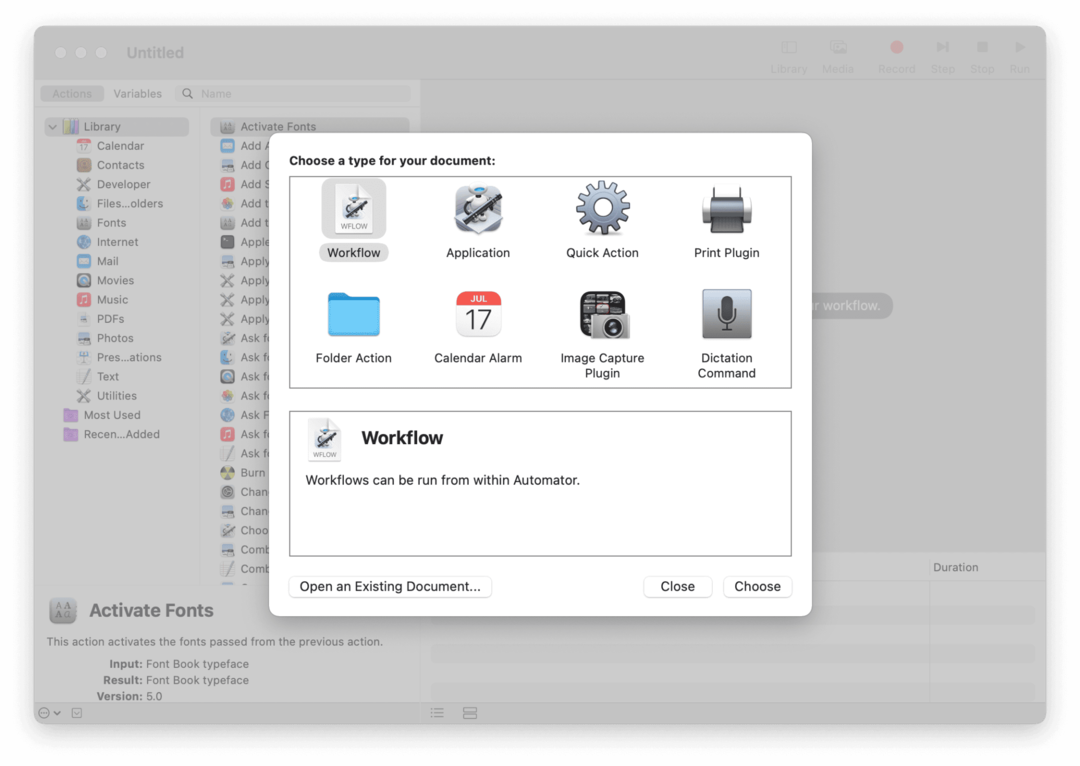
Tas noteiks jūsu darbplūsmas formu, kā arī to, kad un kā tā darbojas. Piemēram, varat izvēlēties, vai pievienot opciju labās pogas izvēlnei vai iestatīt darbplūsmas, lai tās darbotos, pamatojoties uz jūsu kalendāru.
Pēc tam izveidosit darbības, kuras vēlaties izpildīt savā darbplūsmā. Šajā daļā jums būs jāapvieno dažādas darbības un darbības, kas jāveic ikreiz, kad sākas jūsu darbplūsma. Tas var būt vienu vai vairākus soļus garš.
Ja nezināt, kā rakstīt kodu, jūs izveidosit šādus automatizācijas veidus!
Rakstiet skriptu pielāgotajām Automator darbībām
Tiem, kas zina, kā rakstīt kodu, jums ir arī šī iespēja. Tas ļauj jums izveidot pielāgotas automatizācijas rutīnas, kas integrējas ar MacOS. Tātad jūs neierobežo standarta darbplūsmas opcijas, kas ir iekļautas lietotnē Automator.
Trūkums šeit, protams, ir tas, ka jums ir jāzina, kā rakstīt kodu! Lai palaistu darbplūsmu, varat izmantot AppleScript, JavaScript un pat čaulas komandas.
Tā kā jūs pats rakstīsit skriptus, jūs saskarsities ar daudzām tipiskām koda rakstīšanas kļūmēm. Jums būs jāpārliecinās, ka tas darbojas, iespējams, ka visa procesa laikā googlē meklēsiet ķekars utt.
Šo procesu nedaudz atvieglo tas, ka varat apvienot savu skriptu ar iebūvētajām Automator darbībām. Tātad, ja ar savu kodu vēlaties kaut ko darīt, ko Automator jau var izdarīt, varat izlaist šīs koda daļas rakstīšanu.
Cik noderīga ir lietotne Automator?
Tagad, kad jums ir pamatideja par lietotnes Automator darbību, es vēlos pavadīt minūti, lai apspriestu, cik noderīga ir šī lietotne.
Godīgi sakot, man ir diezgan dalītas jūtas par to, un nesenie Apple lēmumi liek man domāt, ka tam ir arī pretrunīgas attieksmes pret Automator. Sadalīsim šo.
Diezgan stabila kā pamata Automator lietotne
Ir svarīgi atzīmēt, ka lietotne Automator nekādā ziņā nav slikta. Tā ir piemērota lietotne digitālajai automatizācijai.
Tie, kas vēlas to izpētīt un ar to nodarboties, varēsiet piedāvāt daudz jaunu funkciju un laika ietaupījumu savam Mac datoram. Un jūs, iespējams, atklāsit, ka daudzas trešās puses utilītu lietotnes var viegli aizstāt, eksperimentējot ar Automator.
Tas jo īpaši attiecas uz gadījumiem, kad zināt, kā rakstīt AppleScript vai JavaScript. Tas neļaus jums kaut ko darīt automātiski, bet diezgan tuvu. Apple šeit sniedz daudz brīvības, tostarp ligzdošanas darbplūsmas. Tātad iespējas ir daudz!
Tomēr tas ir diezgan novecojis
Lai gan es domāju, ka lietotnei Automator ir daudz priekšrocību, tā nav ideāla. Laikā pirms platformām, piemēram, Zapier un IFTTT, Automator varēja šķist nepārspējams. Bet ir sists, un labi sists.
Interfeiss ir datēts, un ir skaidrs, ka Apple daudzus gadus nav piešķīris Automator TLC. Tam trūkst arī dažas diezgan pamata funkcionalitātes. Piemēram, Automator nav pieejams nakts maiņa.
Automatora vecums var padarīt to biedējošu arī jaunpienācējiem. Tāda platforma kā Zapier ir izveidota tā, lai tā būtu pēc iespējas pieejamāka. Taču Automator ir grūtāk uzņemt, un tas, manuprāt, padara to mazāk noderīgu vidusmēra lietotājam.
Automator operētājsistēmā Mac drīz tiks aizstāts ar saīsnēm
Šķiet, ka Apple pamanīja Automator vecumu un sarežģītību. Un retrospektīvi, es nedomāju, ka nolaidība, ar kuru šī lietotne saskārās, bija pilnīgi netīša.
Apple paziņoja WWDC21 ka lietotne Automator tiktu aizstāta ar saīsnēm operētājsistēmā MacOS Monterey. Tiem, kas nezina, Shortcuts (sākotnēji Siri Shortcuts) ir iPhone lietotne, kas lietotājiem ļauj izveidot automatizāciju.
Īsceļiem ir vienkāršāka un modernāka lietotāja saskarne nekā Automator. Lai gan pēc manas pieredzes saīsnes iOS versija ir ievērojami ierobežotāka nekā Automator.
Tomēr Apple savā paziņojumā par saīsņu ienākšanu operētājsistēmā MacOS apgalvoja, ka jūs varēsit migrēt Automator darbplūsmas uz saīsnēm. Ņemot vērā, ka īsinājumtaustiņu iOS versija nevarēs atbalstīt neko citu kā vienkāršāko Automator darbplūsmas, man jādomā, ka saīsnes macOS versija būs izturīgāka nekā tās iOS līdzinieks.
Ideālā gadījumā saīsnes operētājsistēmā macOS būs vizuāls pārveidojums un tuvs Automator pēctecis. Otrs veids, kā es redzu Apple, ir tikai atļaut dažas Automator darbplūsmas pārsūtīt uz MacOS saīsnes lietotni. Viss, kas ir pārāk sarežģīts, var tikt atmests.
Es ceru, ka Apple neizvēlēsies to darīt, bet mēs redzēsim! Ja Apple samazina iebūvēto automatizāciju operētājsistēmā MacOS, aizstājot Automator, tad, manuprāt, lielākajai daļai cilvēku, kas nopietni domā automatizēt, vajadzētu pārslēgties uz tādu opciju kā Keyboard Maestro. Redzēsim, kā tomēr izdosies!
Lietotnes Automator pamati
Viena no pēdējām lietām, ko vēlējos aplūkot šajā ziņā, ir Automator darbplūsmas pamatelementi. Ja nekad iepriekš neesat izmantojis automatizācijas lietotni, tas sniegs priekšstatu par to, kā iegremdēt kāju pirkstus lietotnē Automator.
Darbības
Pirmais darbplūsmu komponents lietotnē Automator ir darbības. Darbības, kā norāda nosaukums, ir jūsu darbplūsmas darbības.
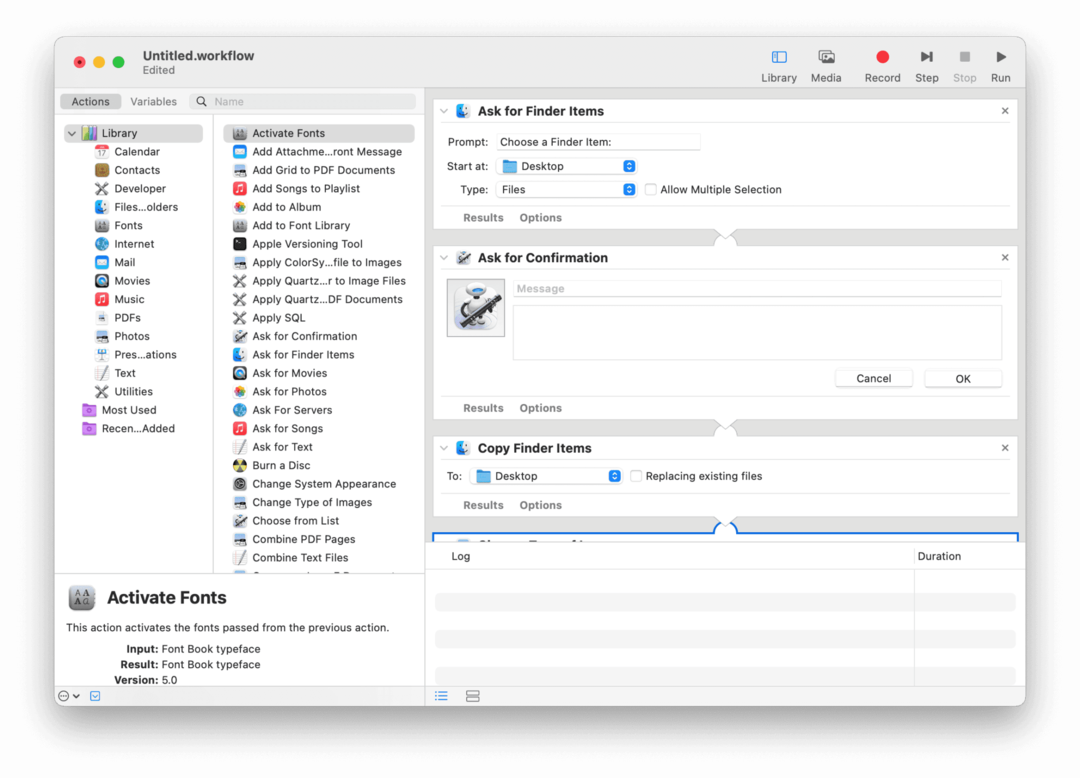
Piemēram, pieņemsim, ka teksta kopēšana ir darbplūsma, kuru izveidojat un ar kuru jūs to saistāt cmd + C. Kad iezīmējat tekstu un nospiediet cmd + C, jūsu darbplūsma veiks šī teksta kopēšanas darbību.
Ja izveidojat īsinājumtaustiņu, kas pārslēdzas uz tumšo režīmu, jūsu darbība ir tāda pārslēdzoties uz tumšo režīmu.
Tas ir atsevišķi no aktivizētāja, kas aktivizē darbplūsmu. Abos iepriekšminētajos piemēros aktivizētājs ir īsinājumtaustiņš. Taču tā var būt arī kalendārā diena vai manuāla darbplūsmas palaišana no programmas Automator.
Varat izveidot darbplūsmu, kurā ir tikai viena darbība, vai kurā ir sasaistīti desmitiem darbību. Tas ir atkarīgs no jums un tas, cik sarežģītas vēlaties, lai jūsu darbplūsmas būtu!
Mainīgie lielumi
Otrā darbplūsmas daļa lietotnē Automator ir mainīgie. Mainīgie ir vietturi jūsu darbplūsmā, kas mainās atkarībā no konteksta, kurā darbplūsma tiek izmantota.
Piemēram, ja es vēlos kopēt vārda pirmo burtu un automātiski izveidot jaunu failu ar nosaukumu pēc šī burta, jums būs nepieciešams mainīgais. Šo mainīgo varētu saukt par “vārda pirmo burtu”. Katru reizi, kad palaižat lietotni, šis mainīgais mainīsies, lai attēlotu vārda pirmo burtu.
Ja esat iepazinies ar algebru, varat to salīdzināt ar veidu, kā algebrā tiek lietots “x”. Tas ir vietturis, kas mainās katru reizi, kad izmantojat darbplūsmu.
Atšķirībā no darbībām, mainīgie nav nepieciešami, lai izveidotu darbplūsmu. Jums tie nekad nav jāizmanto. Tomēr tie ļauj izveidot sarežģītākas darbplūsmas, jo jūsu darbplūsmas darbosies plašākā kontekstā. Tie ir noderīgi arī tad, ja jums ir nepieciešams iegūt informāciju vai datus no vienas lietas un pārsūtīt to uz citu.
Skripti
Es to jau minēju iepriekš, tāpēc es to īsi aprakstīšu.
Vēl viens neobligāts darbplūsmu komponents lietotnē Automator ir skripti. Skripti ir darbība, kuru varat aizpildīt ar kodu. Paši paši viņi neko nedara. Bet ierakstiet tajos kodu, un jūs varat sākt darīt dažas diezgan iespaidīgas lietas.

Automator ļauj izmantot tikai JavaScript, AppleScript un čaulas komandas. Tāpēc, lai varētu izmantot šo funkciju, jums ir jāpārzina kāds no tiem.
Ja jūs varat rakstīt šajās valodās, jūs varat pārvērst Automator no pamata automatizācijas rīka par kaut ko patiesi spēcīgu. Varat arī sajaukt skriptu ar citām Automator darbībām. Tas nav vai nu/vai.
Trešās puses darbības
Visbeidzot, mums ir trešo pušu darbības. Šīs ir darbības, kuras programmai Automator pievieno lietotnes, kuras nav Apple un kuras instalējat savā Mac datorā. Piemēram, ja instalējat Microsoft Word savā Mac datorā, programmas Automator for Microsoft Word redzēsit darbības.
Apple to ir padarījis iespējamu, izmantojot Automator API. Izstrādātāji, kas izvēlas izmantot šo API, var paplašināt Automator lietderību.
Diemžēl tas ir jāpievieno pašiem izstrādātājiem. Tātad, ja nevarat atrast atbalstu darbībām no iecienītākās lietotnes, iespējams, jums nav paveicies.
Kā automatizēt gaišo/tumšo režīmu operētājsistēmā Mac, izmantojot lietotni Automator
Pirms šī raksta aizvēršanas es vēlējos jums sniegt kaut ko vienkāršu, ko varat paveikt lietotnē Automator. Tādā veidā jūs varat iegūt praktisku pieredzi ar to, pirms es jūs nosūtu ceļā.
Es arī pievienošu vairāk Automator ziņu AppleToolBox nedēļas laikā, tāpēc noteikti noskaņoties ja vēlies uzzināt vairāk!
Konkrēti, mēs izveidosim darbplūsmu, kas ļauj jebkurā laikā pārslēgties starp tumšo un gaišo režīmu, izmantojot labās pogas izvēlni. Noderīgi un vienkārši!
1. darbība: atveriet lietotni Automator
Diezgan vienkārši! Nospiediet cmd + atstarpes taustiņš, ierakstiet “Automatators” un nospiediet atgriezties. Ir jāatver lietotne Automator.
Dubultklikšķi Jauns dokuments. Tam vajadzētu atvest jūs šeit:
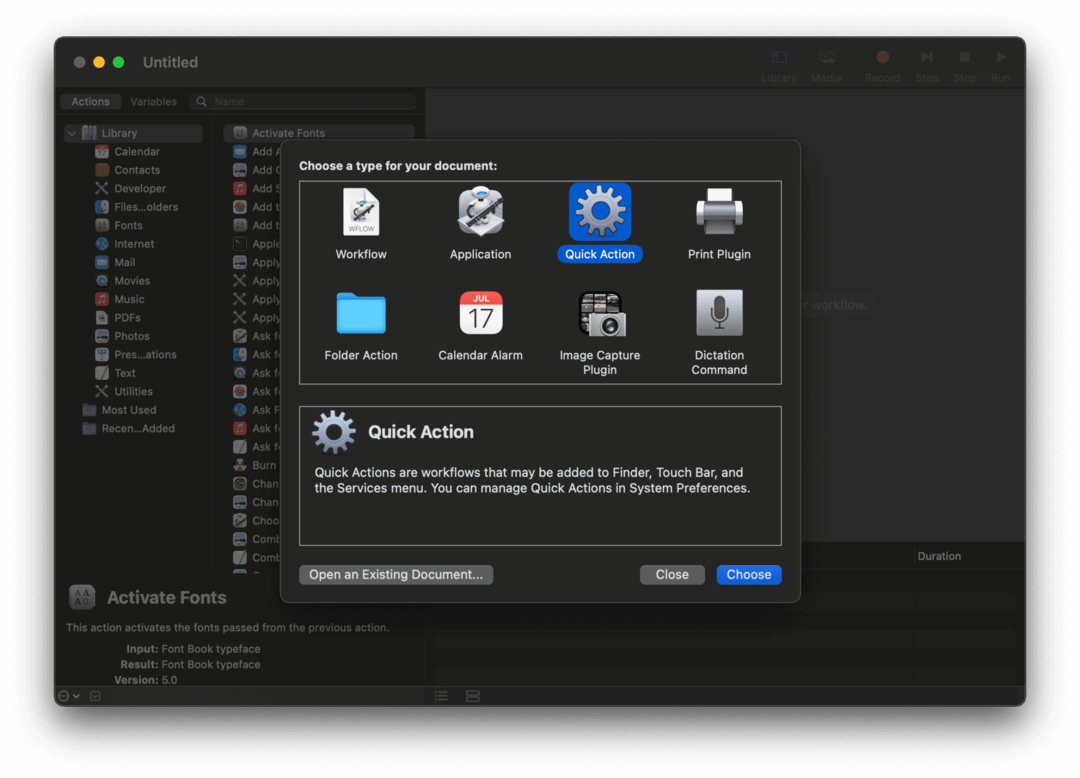
Izvēlieties Ātra darbība.
2. darbība: konfigurējiet darbplūsmu
Tālāk mēs pateiksim savai automatizācijai, ko mēs vēlamies, lai tā darītu. Lai sāktu, izvēlieties tekstu priekš Darbplūsma saņem lauks ekrāna augšdaļā. Priekš Attēls jomā, es izvēlējos Spilgtums opciju. Jūs varat izvēlēties jebko Attēls tomēr jums patīk — šī ir ikona, kas tiks parādīta blakus šim vienumam labās pogas izvēlnē.
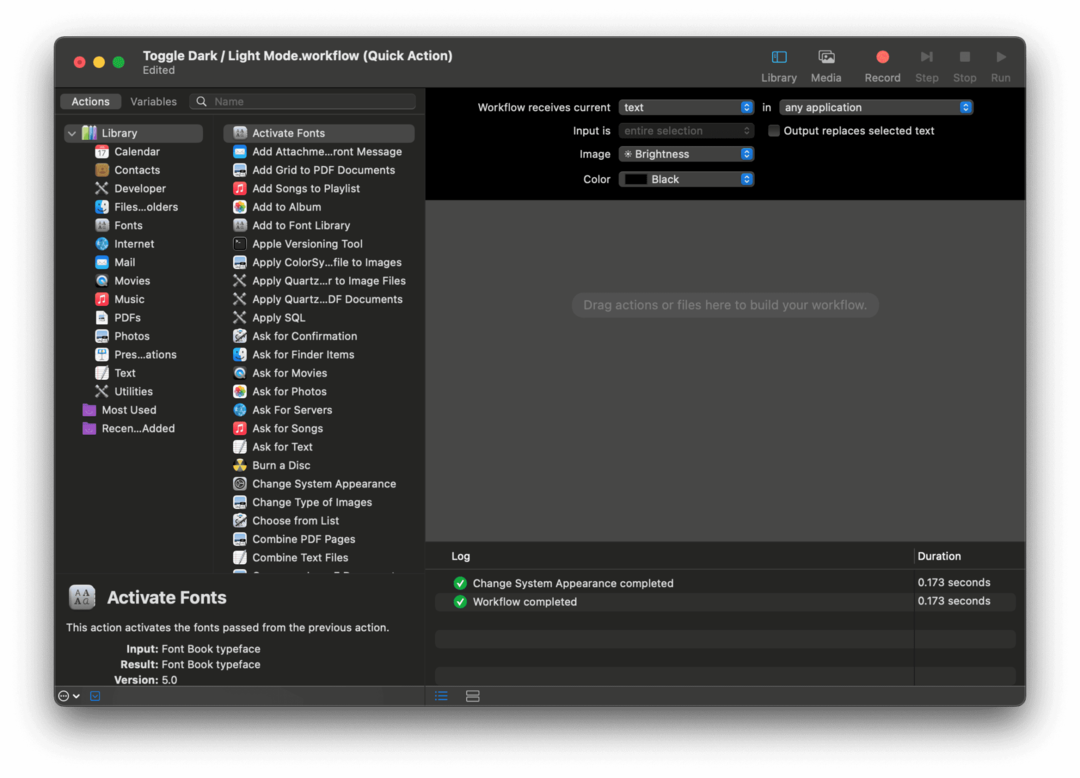
Iekš Meklēt laukā šī loga augšējā kreisajā stūrī ierakstiet "Mainīt sistēmas izskatu". Jums vajadzētu redzēt darbības uznirstošo logu ar tādu pašu nosaukumu.
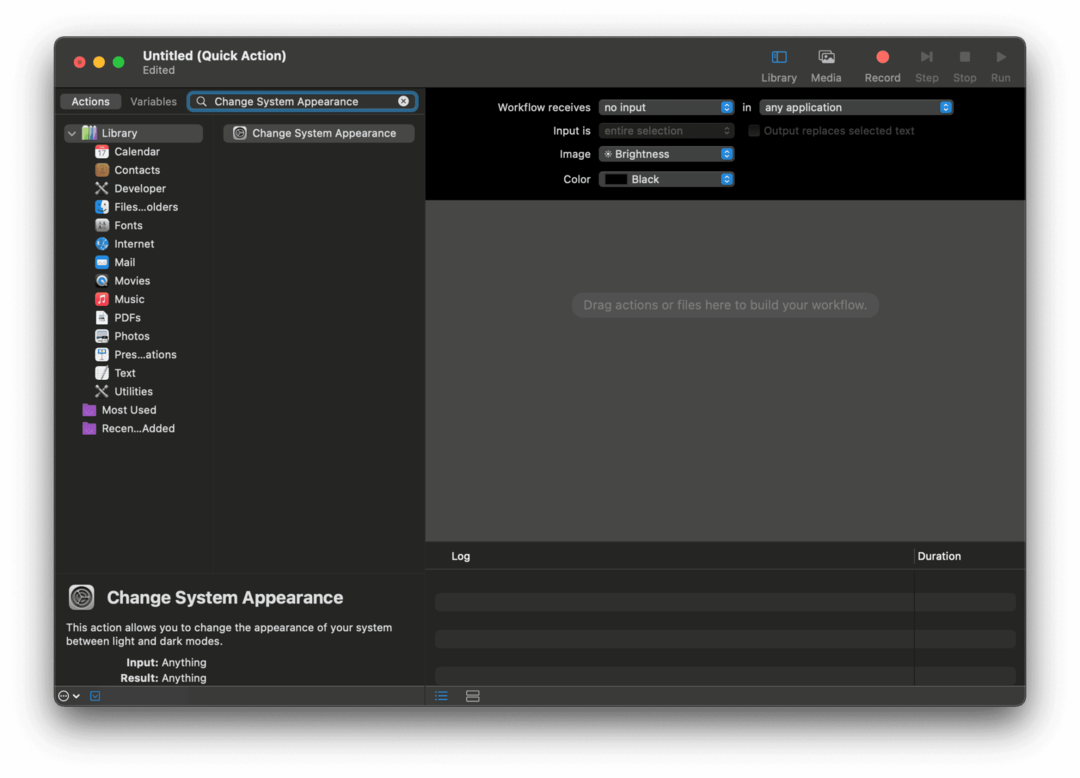
Velciet un nometiet šo darbību savā darbplūsmā.
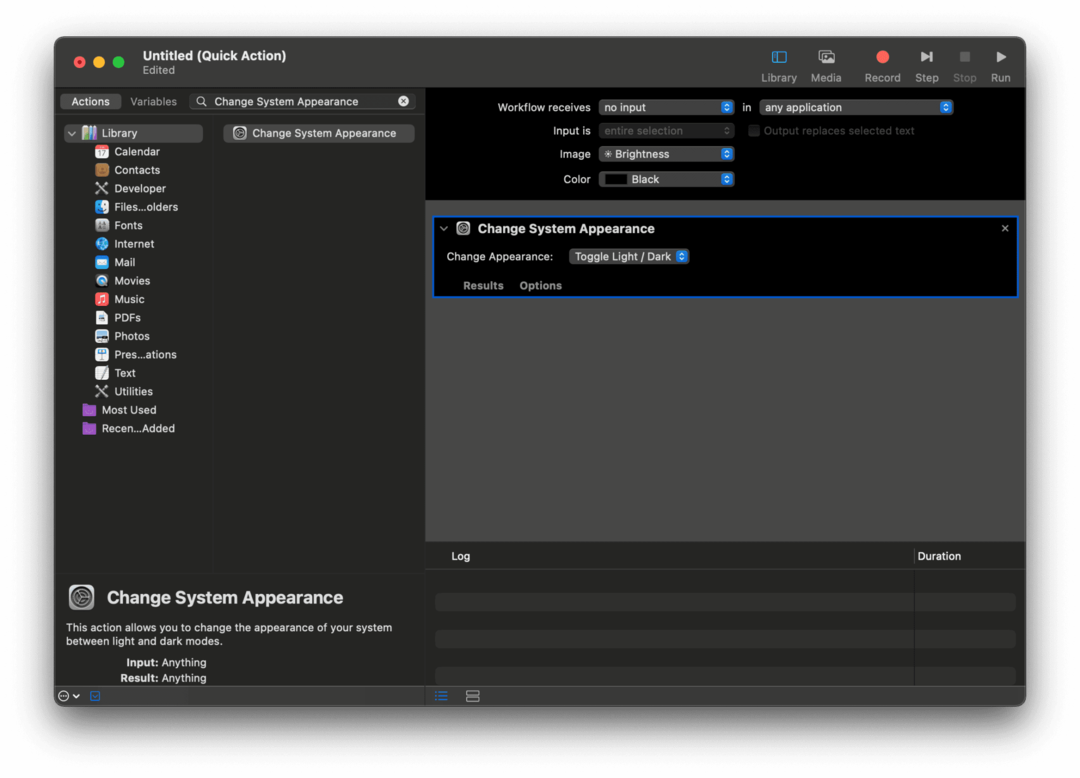
Pārliecinieties, ka Mainīt izskatu lauks ir iestatīts uz Pārslēgt Gaišs/Tumsa, tāpat kā iepriekš redzamajā ekrānuzņēmumā. Jūs varat noklikšķināt uz Skrien pogu šī loga augšējā labajā stūrī, lai redzētu savu darbplūsmu darbībā!
3. darbība. Saglabājiet darbplūsmu lietotnē Automator
Visbeidzot, mēs tikai saglabāsim šo darbplūsmu, lai jūs varētu sākt to lietot. Lai to izdarītu, noklikšķiniet uz Fails, tad Saglabāt. Nosauciet savu darbplūsmu atbilstoši, piemēram:
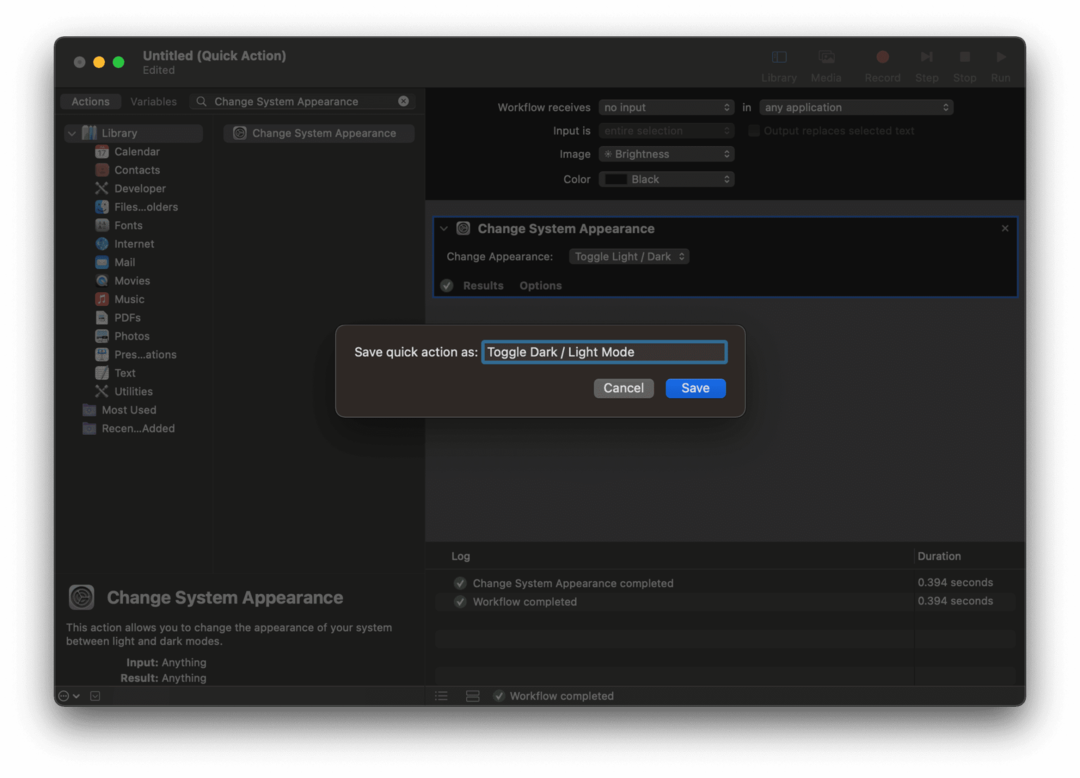
Pēc noklikšķināšanas Saglabāt, iezīmējiet tekstu jebkurā vietā Mac datorā un noklikšķiniet ar peles labo pogu. Ar peles labo pogu noklikšķiniet izvēlnē izvēlieties Pakalpojumi, un tur vajadzētu redzēt savu darbplūsmu ar nosaukumu. Noklikšķiniet uz tā!
Sākumā jūs varat saņemt paziņojumu ar lūgumu atļaut šai lietotnei mainīt motīvu. Atļaujiet to, jo jūs esat tas, kurš izveidoja darbplūsmu. Jūs zināt, ka tas nav ļaunprātīgs!
Kad to atļausiet, Mac datorā varēsiet pārslēgties starp tumšo un gaišo režīmu, vienkārši iezīmējot tekstu un izvēloties šo opciju labās pogas izvēlnē. Diezgan vēss!
Padariet savu dzīvi vieglāku un efektīvāku, izmantojot lietotni Automator operētājsistēmā Mac
Un tas arī viss! Tā ir lielākā daļa pamatinformāciju, kas jums jāzina, lai saprastu un izmantotu lietotni Automator. Tas ir slēpts dārgakmens operētājsistēmā Mac, kas drīzumā tiks aizstāts ar saīsnēm. Tāpēc, apgūstot to tūlīt, jūs varat sagatavot īsinājumtaustiņu lietošanai operētājsistēmā MacOS, un jums vajadzētu būt iespējai pārsūtīt Automator darbplūsmas uz saīsnēm, kad iznāks macOS Monterey.
Līdz tam noteikti eksperimentējiet ar to un atgriezieties pie tā AppleToolBox emuārs. Mēs apskatīsim vairāk Automator pamācību, kā arī parasto ziņu, pamācību un pārskatu sajaukumu, ko mēs vienmēr darām.
Tiksimies nākamreiz!